有时,在将系统从Windows 7升级到Win10后,笔记本电脑顶部的数字键盘无法正常工作,或者桌面右侧的数字键盘无法在Office文档中键入任何数字。
如果要输入数字密码才能打开一些重要文件或者打开电脑,那就非常不好了。那么如何修复NumberPad不工作呢?你可以解决三个方案。
解决方案1:打开NumLock
如果您的桌面数字键盘不工作,也不用担心。这个很好解决。在外置USB键盘或PS/2键盘上,有一个控制数字的键。关键是NumLock。这把钥匙将锁定和解锁所有数字键。
保持数字锁定指示灯亮着。这个操作意味着你可以使用数字键。然后,您可以在密码复选框或其他文本框中输入任何阿拉伯数字。
如果数字锁定指示器打开,但数字键盘工作不正常,您可以选择下一个选项来帮助您。
解决方案2:设置鼠标按钮
1.打开它。搜索框和控制面板桌面应用程序中的类型控制面板将在结果中列出。单击打开它。
2.选择轻松访问中心。
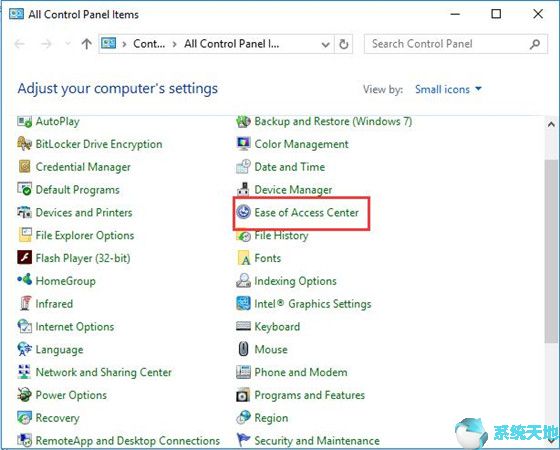
3.选择使键盘更容易使用。这有助于调整键盘设置。
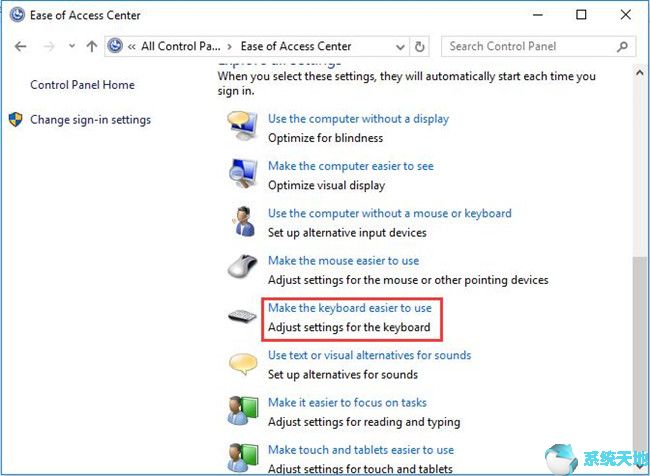
4.取消选中启用鼠标键,然后单击确定。
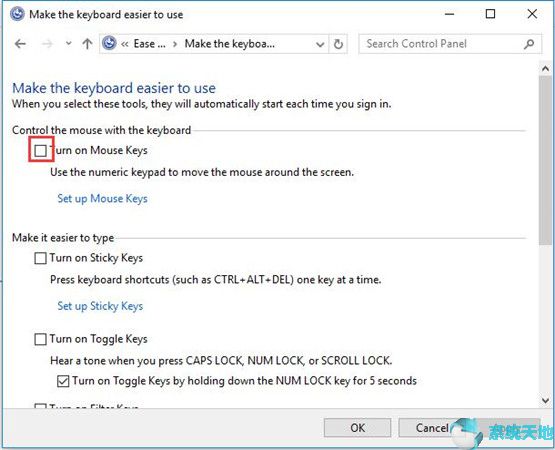
之后,#数字键盘将正常工作。
如果以上两种解决方案都不能解决这个问题,可以尝试更新键盘驱动。
解决方案3:更新键盘驱动程序
键盘驱动程序可能导致包括数字键在内的键不正确。因此,您可以尝试卸载并更新键盘驱动程序。
1.打开设备管理器。
2.展开键盘,然后选择一个键盘设备。
3.右键单击它,选择“Uninstall(卸载)”卸载键盘驱动程序。
4.单击“扫描硬件更改”, Windows将重新安装键盘驱动程序。
当然,要更新键盘驱动,可以用它自动下载更新。
窗口中的数字键盘登录不起作用?
当你启动电脑,想为电脑输入密码时,字键可以正常工作,但数字键盘没有反应。可以进入Win10系统。那么如何解决呢?
如果您的密码包含阿拉伯数字,但无法输入数字键。您可以使用屏幕键盘键入数字键。这是解决方案: